Con questa guida andremo a vedere come aggiungere un utente che possa accedere alla nostra piattaforma Framework360, quest’operazione potrebbe essere effettuata, per esempio, per far accedere alla piattaforma un nostro collaboratore.
Creiamo un Nuovo Utente
Per poter creare un nuovo utente dobbiamo recarci sul menù principale di Framework360 ed eseguire i seguenti passaggi:
Impostazioni > Utenti e Permessi > Utenti
Una volta dentro alla sezione Utenti ci apparirà la seguente schermata:
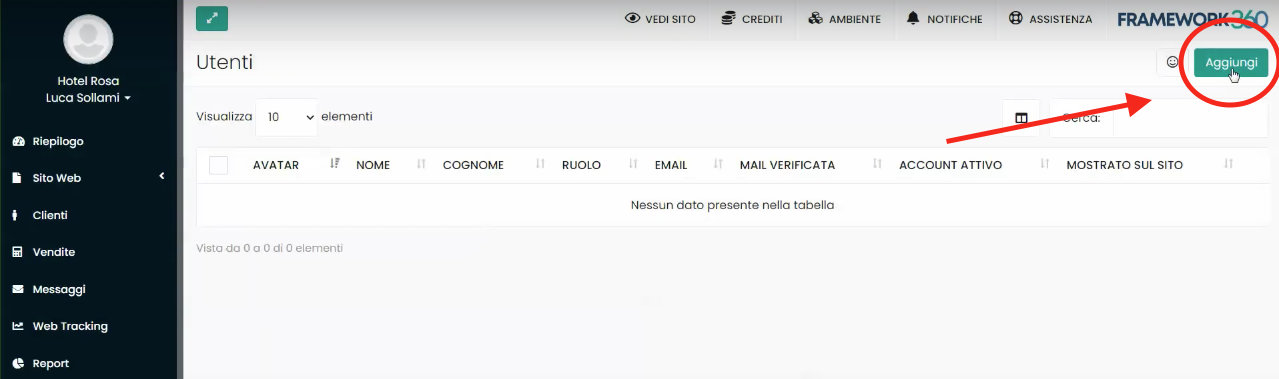
Ora andremo a cliccare su Aggiungi (come evidenziato nella figura precedente).
A questo punto si aprirà una schermata, divisa in tre macroaree (Account, Social, Login e Permessi), con cui potremmo personalizzare tutti i dati e le funzioni dell’utente che vogliamo aggiungere.
Noi ci concentreremo sui campi obbligatori dell’area Account e sui campi dell’area Login e Permessi, in quanto i restanti campo potranno essere personalizzati direttamente dall’utente una volta dentro la piattaforma.
Sezione Account
Con la sezione Account potremmo andare a definire le informazioni generali del nostro utente.
In questa sezione andremo ad inserire i campi obbligatori, ovvero, andremo ad inserire Nome, Cognome e Mail del nostro utente.
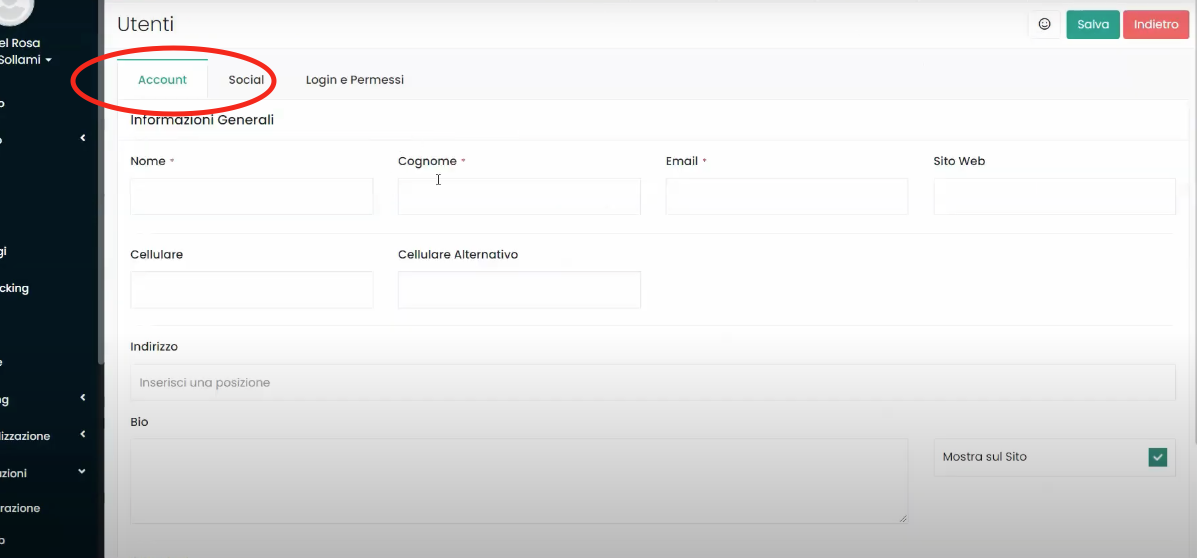
Una volta modificati i dati della sezione ricordiamoci sempre di salvare (dal pulsante in alto a destra come mostrato in figura) prima di passare alla sezione successiva.
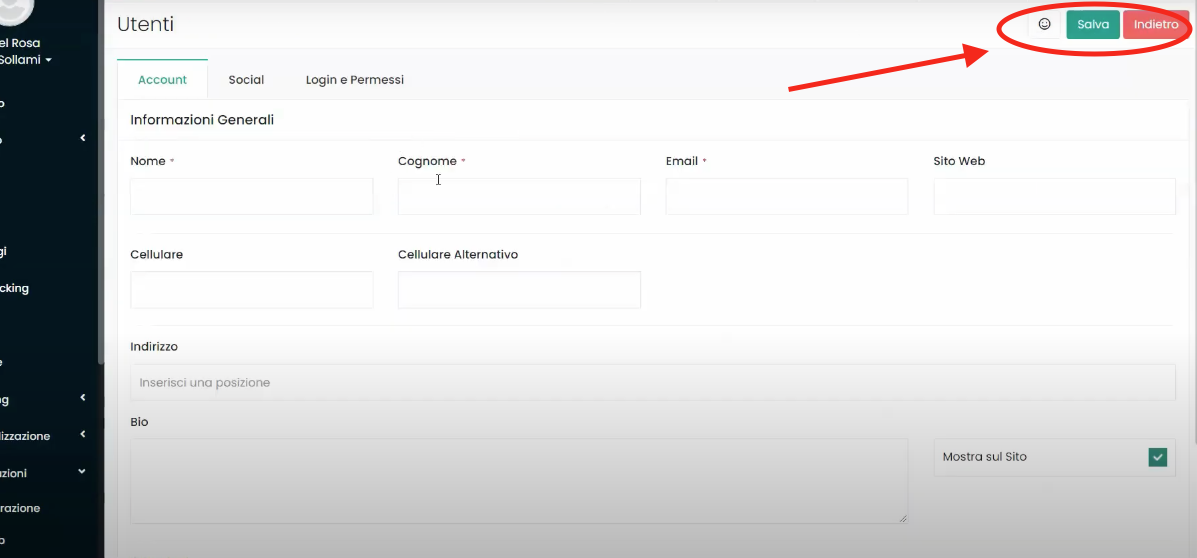
Sezione Login e Permessi
Ora adiamo a personalizzare la sezione Login e Permessi, con questa sezione andremo a definire quelle che saranno le funzioni che il nostro utente potrà utilizzare su Framework360.
Come prima cosa andremo a selezionare il Livello che il nostro utente dovrà avere come mostrato in figura:
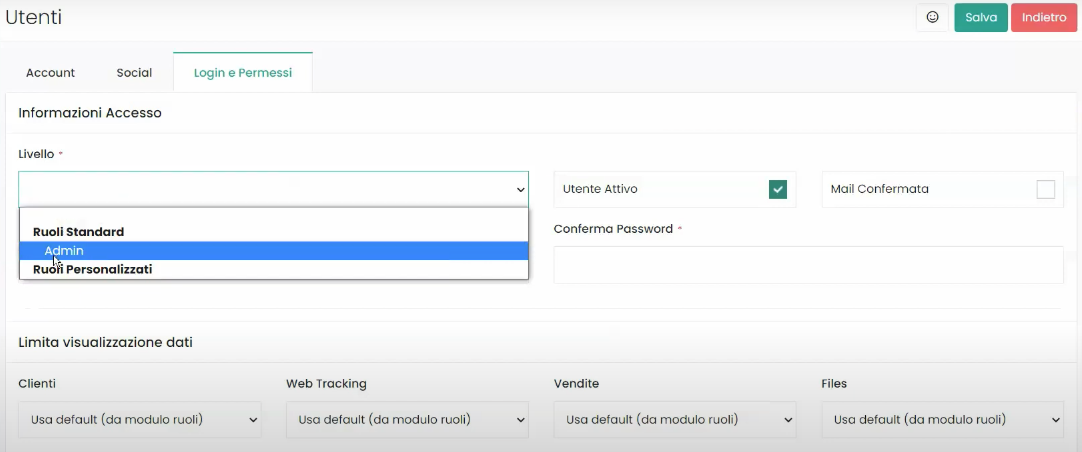
Il software ci dà la possibilità di inserire come Ruolo Standard il ruolo Admin, con questo ruolo il nostro utente potrà gestire tutte le funzionalità del nostro ambiente Framework360.
La piattaforma ci dà anche la possibilità di creare dei Ruoli Personalizzati con i quali potremmo andare a decidere noi a quali funzionali l’utente potrà accedere. Per far questo dovremmo recarci nella sottovoce del menù principale Ruoli e Permessi, ma di questo ce ne occuperemo dettagliatamente tra un attimo!
Selezionando il ruolo Admin potremmo poi decidere la password con cui il nostro utente potrà accedere e con le voci Utente Attivo e Mail Confermata (presenti a destra del menù a tendina con cui abbiamo selezionato il ruolo dell’utente) potremmo andare a decidere se il nostro utente sarà già attivo e se dovrà confermare la sua mail o meno.
Una volta finita la configurazione possiamo dire al nostro utente di accedere alla piattaforma attraverso il link con cui accediamo noi. Il link lo possiamo vedere nella sottovoce del menù principale Domini, per accedere alla voce Domini dobbiamo recarci nel menù principale e seguire i seguenti passaggi:
Impostazioni > Configurazione > Domini
Creiamo dei Ruoli Personalizzati
Come ti accennavo precedentemente potrai anche creare dei ruoli personalizzati per i nuovi utenti attraverso i quali andrai a decidere quali funzioni potranno utilizzare o meno.
Per prima cosa rechiamo nella sottovoce Ruoli e Permessi recandoci nel menù principale e seguendo i seguenti passaggi:
Impostazioni > Utenti e Permessi > Ruoli e Permessi
Una volta dentro clicchiamo sul pulsante in alto a destra Aggiungi e ci troveremo difronte alla seguente schermata:
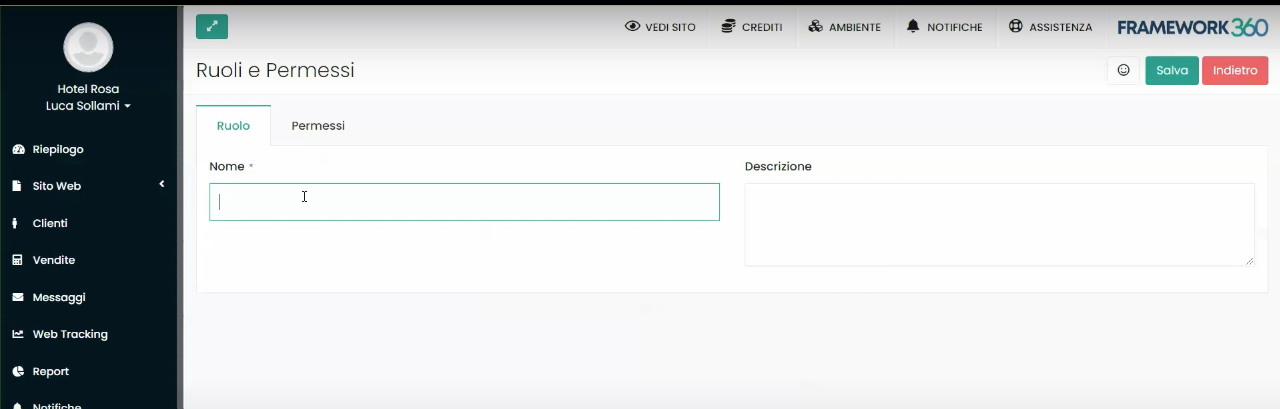
A questo punto andiamo ad inserire il nome che preferiamo al ruolo che stiamo aggiungendo e se vogliamo andiamo anche ad inserire una descrizione del ruolo, nel nostro esempio il ruolo lo abbiamo chiamato “Collaboratore Esterno”.
Ora passiamo nell’area Permessi attraverso il pulsante evidenziato nella figura successiva:
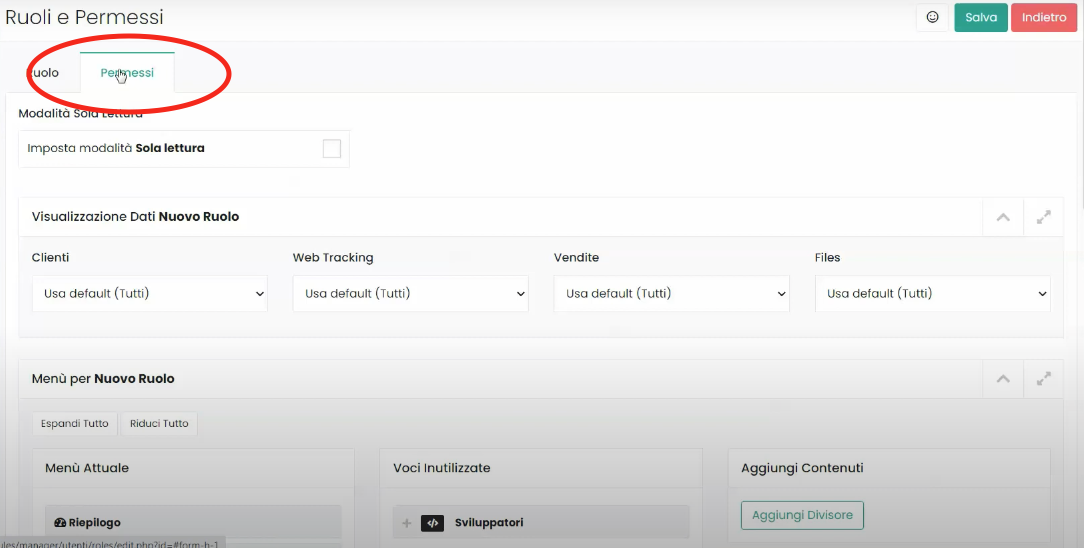
Una volta dentro l’area Permessi ci troveremo difronte a varie sezioni con cui potremmo andare a personalizzare in maniera molto analitica cosa il nostro utente potrà fare.
Con la prima sezione chiamata Modalità Sola Lettura potremmo decidere che il nostro utente potrà soltanto visualizzare i dati presenti sul sito ma non potrà modificarne il contenuto.

All’interno della sezione Visualizzazione Dati Nuovo Utente, invece, potremmo andare a decidere se l’utente potrà vedere tutti i dati afferenti ai Clienti, Web Tracking, Vendite e Files, oppure, poter visualizzare solo i propri dati sempre afferenti alle voci appena citate.

Potremmo, inoltre, andare a personalizzare la Sidebar che il nostro utente andrà a visualizzare.
Per modificare la Sidebar andremo a spostare nella colonna Menù Attuale della sezione Menù per Nuovo Ruolo le voci che desideriamo che il nostro utente visualizzi, mentre, sposteremo nella colonna Voci Inutilizzate le voci che desidereremo non far visualizzare come mostrato in figura:
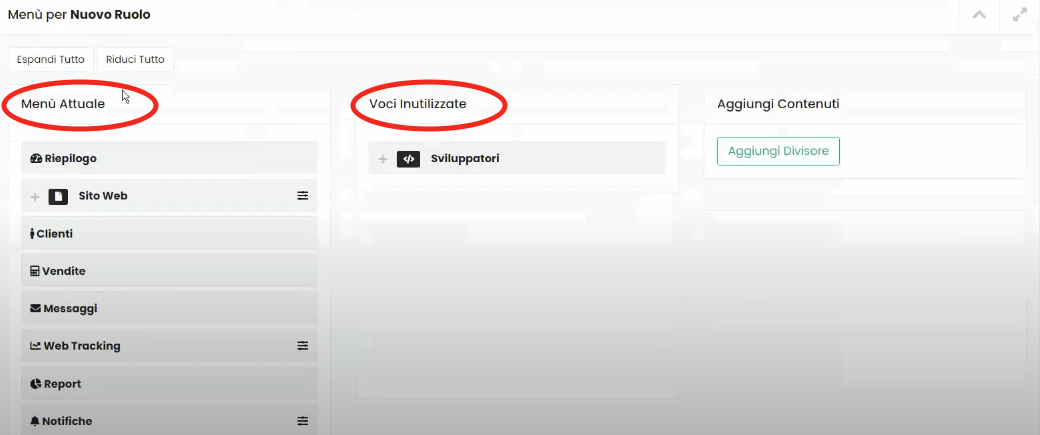
Attraverso il pulsante Aggiungi Divisore presente nella colonna Aggiungi Contenuti potremmo aggiungere un divisore non cliccabile nella Sidebar del nostro utente, magari per rendere maggiormente intuitiva ed ordinata la Sidebar.
Continuando a scorrere la pagina Permessi ci troveremo la sezione Widget Dashboard Nuovo Ruolo attraverso la quale potremmo andare a decidere quali widget, presenti all’interno della dashboard, il nostro utente potrà visualizzare.








